Khóa cột trong Excel bằng mật khẩu giúp bạn bảo vệ cột, tránh người khác thay đổi nội dung cột hoặc chỉnh sửa cột, làm ảnh hưởng tới toàn bộ dữ liệu của bảng biểu. Điều này giúp người khác vẫn có thể xem được nội dung mà chúng ta không cần phải đặt mật khẩu file Excel để ẩn toàn bộ nội dung hoặc phải thực hiện thao tác ẩn cột trong Excel. Bài viết dưới đây sẽ hướng dẫn bạn đọc cách khóa cột trong Excel.
Hướng dẫn khóa cột trong Excel
Bước 1:
Bạn mở file Excel cần thực hiện việc khóa cột rồi bôi đen toàn bộ bảng Excel. Sau đó nhấn vào vị trí bất kỳ trong dữ liệu và chọn Format Cells… trong danh sách hiển thị.
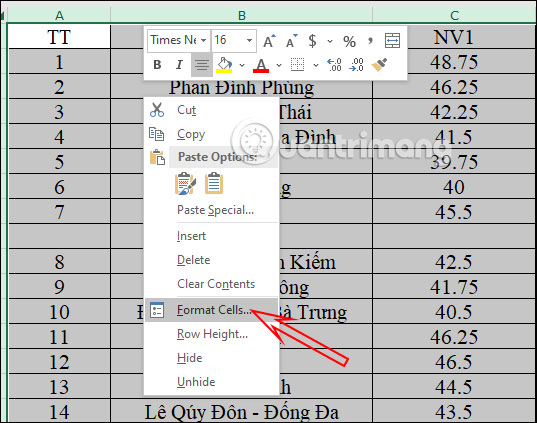
Bước 2:
Lúc này hiển thị giao diện mới, chúng ta nhấn chọn vào tab Protection và bỏ tích chọn ở mục Locked. Thao tác này giúp bỏ khóa hoàn toàn cho file Excel, nhấn OK để lưu lại.
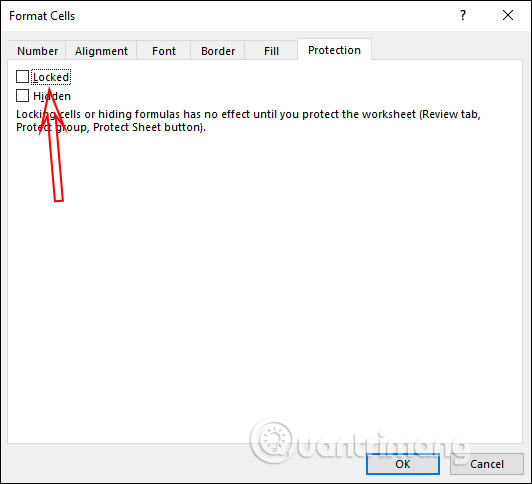
Bước 3:
Quay trở lại bảng dữ liệu, bôi đen cột cần khóa rồi nhấn chuột phải và chọn vào Format Cells. Sau đó hãy tích chọn vào tab Protection và tích chọn ở mục Locked để chỉ khóa cột này thôi. Nếu bạn muốn khóa nhiều cột thì bôi đen các cột đó.
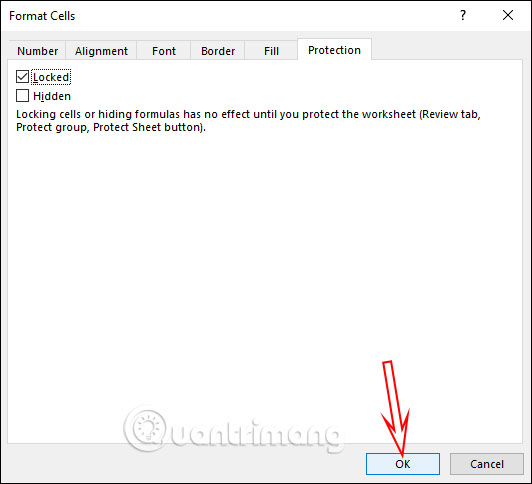
Bước 4:
Cũng nhấn lại vào cột đó rồi nhấn tiếp vào tab Review trên thanh Ribbon.
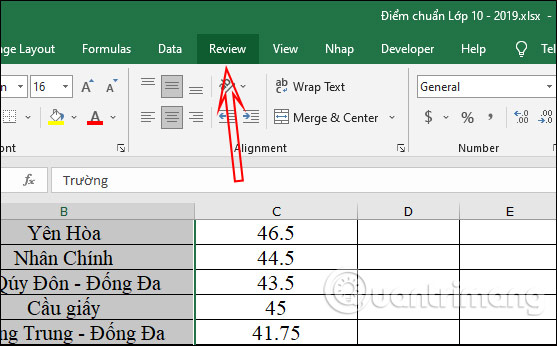
Sau đó nhìn xuống bên dưới tại nhóm Protect nhấn vào tính năng Protect sheet.
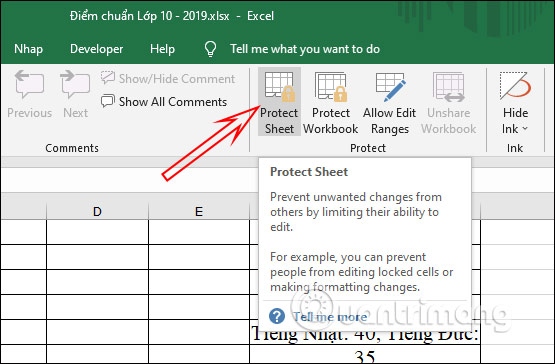
Lúc này hiển thị giao diện cửa sổ mới, bạn nhập mật khẩu riêng của mình tại ô Password to unprotect sheet để tiến hành khóa cột dữ liệu Excel đã chọn bằng mật khẩu rồi nhấn OK để lưu lại.
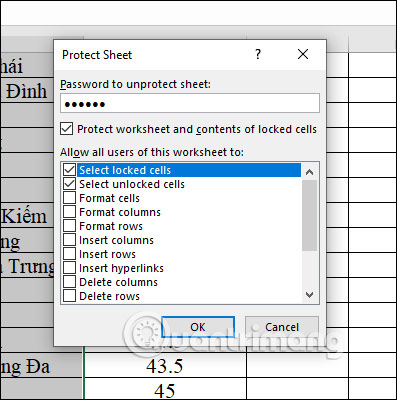
Như vậy khi bạn nhấn vào cột dữ liệu này sẽ hiển thị thông báo như hình dưới đây. Người khác không thể click vào cột để tiến hành chỉnh sửa nội dung.
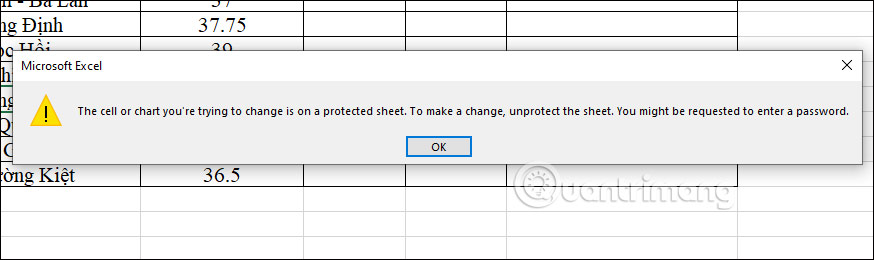
Bước 5:
Để mở khóa cột Excel, bạn nhấn lại vào tab Review rồi chọn Unprotect Sheet để bỏ mật khẩu. Sau đó chúng ta sẽ được yêu cầu nhập mật khẩu đã sử dụng trước đó để bỏ khóa cột Excel là xong.
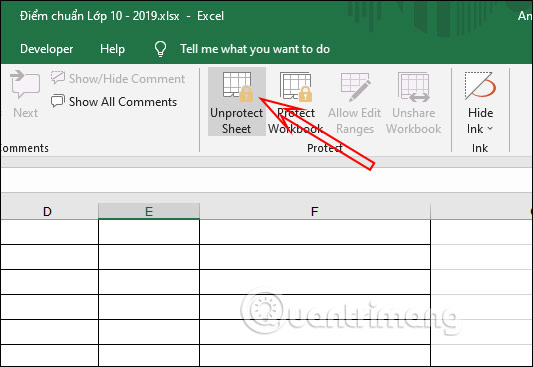
 Công nghệ
Công nghệ  AI
AI  Windows
Windows  iPhone
iPhone  Android
Android  Học IT
Học IT  Download
Download  Tiện ích
Tiện ích  Khoa học
Khoa học  Game
Game  Làng CN
Làng CN  Ứng dụng
Ứng dụng 



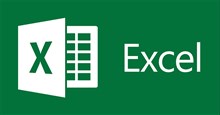














 Linux
Linux  Đồng hồ thông minh
Đồng hồ thông minh  macOS
macOS  Chụp ảnh - Quay phim
Chụp ảnh - Quay phim  Thủ thuật SEO
Thủ thuật SEO  Phần cứng
Phần cứng  Kiến thức cơ bản
Kiến thức cơ bản  Lập trình
Lập trình  Dịch vụ công trực tuyến
Dịch vụ công trực tuyến  Dịch vụ nhà mạng
Dịch vụ nhà mạng  Quiz công nghệ
Quiz công nghệ  Microsoft Word 2016
Microsoft Word 2016  Microsoft Word 2013
Microsoft Word 2013  Microsoft Word 2007
Microsoft Word 2007  Microsoft Excel 2019
Microsoft Excel 2019  Microsoft Excel 2016
Microsoft Excel 2016  Microsoft PowerPoint 2019
Microsoft PowerPoint 2019  Google Sheets
Google Sheets  Học Photoshop
Học Photoshop  Lập trình Scratch
Lập trình Scratch  Bootstrap
Bootstrap  Năng suất
Năng suất  Game - Trò chơi
Game - Trò chơi  Hệ thống
Hệ thống  Thiết kế & Đồ họa
Thiết kế & Đồ họa  Internet
Internet  Bảo mật, Antivirus
Bảo mật, Antivirus  Doanh nghiệp
Doanh nghiệp  Ảnh & Video
Ảnh & Video  Giải trí & Âm nhạc
Giải trí & Âm nhạc  Mạng xã hội
Mạng xã hội  Lập trình
Lập trình  Giáo dục - Học tập
Giáo dục - Học tập  Lối sống
Lối sống  Tài chính & Mua sắm
Tài chính & Mua sắm  AI Trí tuệ nhân tạo
AI Trí tuệ nhân tạo  ChatGPT
ChatGPT  Gemini
Gemini  Điện máy
Điện máy  Tivi
Tivi  Tủ lạnh
Tủ lạnh  Điều hòa
Điều hòa  Máy giặt
Máy giặt  Cuộc sống
Cuộc sống  TOP
TOP  Kỹ năng
Kỹ năng  Món ngon mỗi ngày
Món ngon mỗi ngày  Nuôi dạy con
Nuôi dạy con  Mẹo vặt
Mẹo vặt  Phim ảnh, Truyện
Phim ảnh, Truyện  Làm đẹp
Làm đẹp  DIY - Handmade
DIY - Handmade  Du lịch
Du lịch  Quà tặng
Quà tặng  Giải trí
Giải trí  Là gì?
Là gì?  Nhà đẹp
Nhà đẹp  Giáng sinh - Noel
Giáng sinh - Noel  Hướng dẫn
Hướng dẫn  Ô tô, Xe máy
Ô tô, Xe máy  Tấn công mạng
Tấn công mạng  Chuyện công nghệ
Chuyện công nghệ  Công nghệ mới
Công nghệ mới  Trí tuệ Thiên tài
Trí tuệ Thiên tài